In dit onderdeel vraagt u de geboekte uren op van één of meer medewerkers gedurende een bepaalde periode. Het onderdeel maakt deel uit van de module Urenregistratie.
Het onderdeel wordt vanuit het hoofdmenu opgestart.
U kunt ook met de muis op de knop van het onderdeel urenregistratie in de menubalk klikken terwijl u Ctrl indrukt.
Selecteer bovenin het venster de gewenste medewerker of medewerkergroep.
Met de selectie 'alle' worden de boekingen van alle medewerkers opgehaald.
Stel de gewenste periode in bovenin het venster.
Is de periodesoort niet ingesteld op 'periode' of 'alle', dan vraagt u met Vorige en Volgende
steeds de gegevens op van de voorafgaande respectievelijk volgende periode.
Naast de medewerker(s) en de periode kunt u een aantal andere instellingen gebruiken om boekingen te verzamelen.
Deze instellingen zijn opgenomen in het optievenster bij dit onderdeel. Roep het venster op met Opties of F9.
Met Instellingen of Alt+F9 opent u programma-instellingen met de pagina 'Urenregistratie'. Hier worden algemene instellingen gedaan voor het gebruik van de module Urenregistratie.
Wilt u alleen boekingen opvragen die betrekking hebben op een bepaalde relatie, roep dan de gewenste relatie op aan de hand van diens sorteernaam of relatienummer. Gebruik hierbij desgewenst de zoektoets F2.
Activeer het selectievakje 'Alle relaties' wanneer u alle boekingen wilt opvragen, gekoppeld aan een relatie of niet. Het relatie-invoervenster verdwijnt dan.
Na het selecteren van een relatie of het klikken op 'Alle relaties' wordt het overzicht met boekingen automatisch opgevraagd of bijgewerkt. Na het wijzigen van een instelling in het optievenster klikt u op Vernieuwen of drukt u op F5 om het overzicht bij te werken.
De gegevens worden in aantal pagina's getoond. Pas de volgorde waarin de gegevens op iedere pagina worden getoond aan door met de muis op een kolomtitel te klikken. Ook het dubbelklikken op tabelregels en het slepen met de muis van tabelregels naar een ander onderdeel of venster worden ondersteund.
Heeft u in het optievenster de optie 'Percentages tonen' geactiveerd, dan wordt bij de uurtotalen op de meeste pagina's ook het bijbehorende percentage getoond.
Druk de inhoud van de huidige pagina af met Afdrukken (
urenoverzicht).
Klik op Afdrukvoorbeeld voor een voorbeeld op het scherm.
Met Exporteren exporteert u de inhoud van de huidige pagina naar Excel.
Houd tijdens het exporteren Ctrl ingedrukt om alleen de inhoud van de geselecteerde pagina te exporteren.
Op de eerste pagina 'Uren' kunt u zelf instellen welke kolommen wel en niet moeten worden getoond.
Klik hiertoe op Kolommen instellen rechtsboven op de pagina of druk op Shift+Ctrl+K. Er verschijnt dan een apart venster met alle beschikbare kolommen.
De selectie wordt bewaard per gebruiker.
Druk op Esc of klik op Afsluiten om het onderdeel te verlaten.
Hieronder volgt een beschrijving van alle pagina's van dit onderdeel.
Deze pagina toont alle boekingsgegevens.
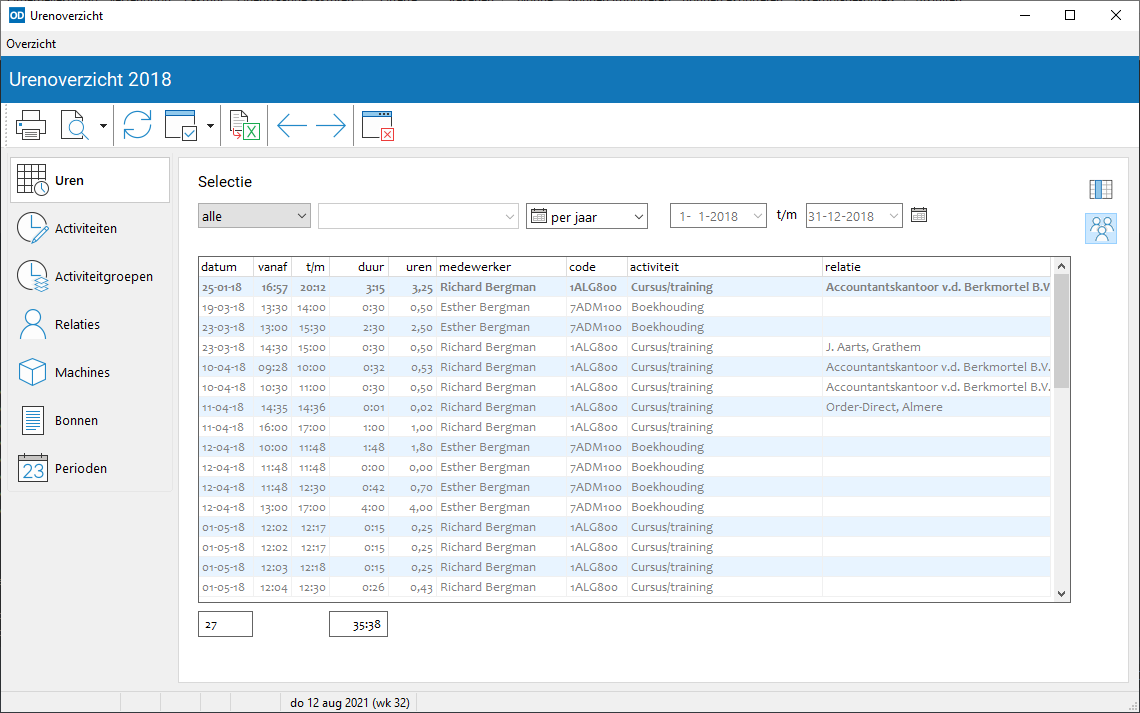
Een grijze regelkleur geeft een boeking aan die niet doorberekend is. Dubbelklik op een regel om urenregistratie te openen en de boeking nader te bekijken of wijzigen.
Deze pagina toont de boekingsgegevens getotaliseerd per activiteit.
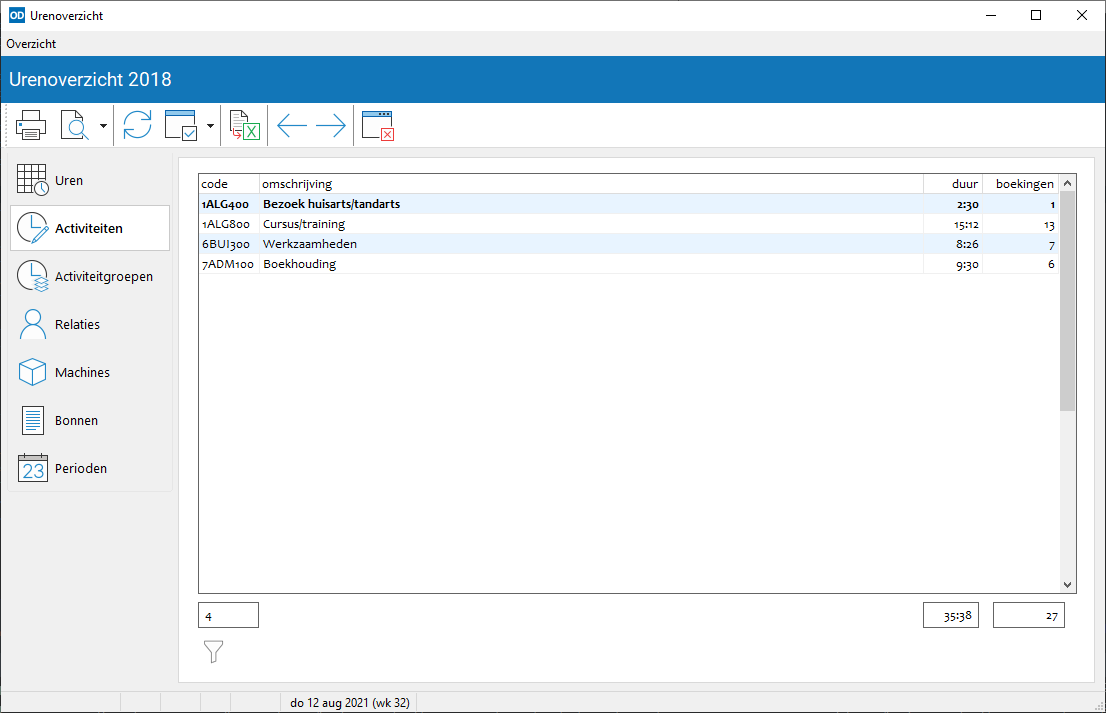
Op deze pagina kunt u een filter gebruiken op één of meer activiteiten.
Deze pagina toont de boekingsgegevens getotaliseerd per activiteitgroep van de activiteit van iedere boeking.
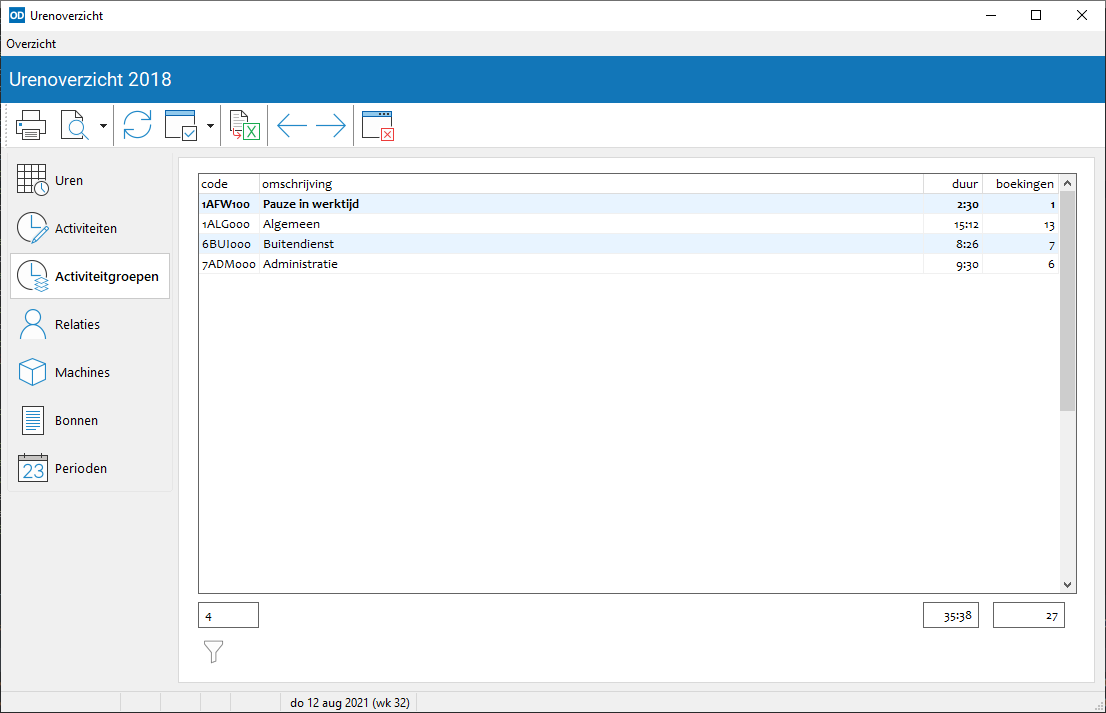
Op deze pagina kunt u een filter gebruiken op één of meer activiteitgroepen.
Deze pagina toont de boekingsgegevens getotaliseerd per relatie.
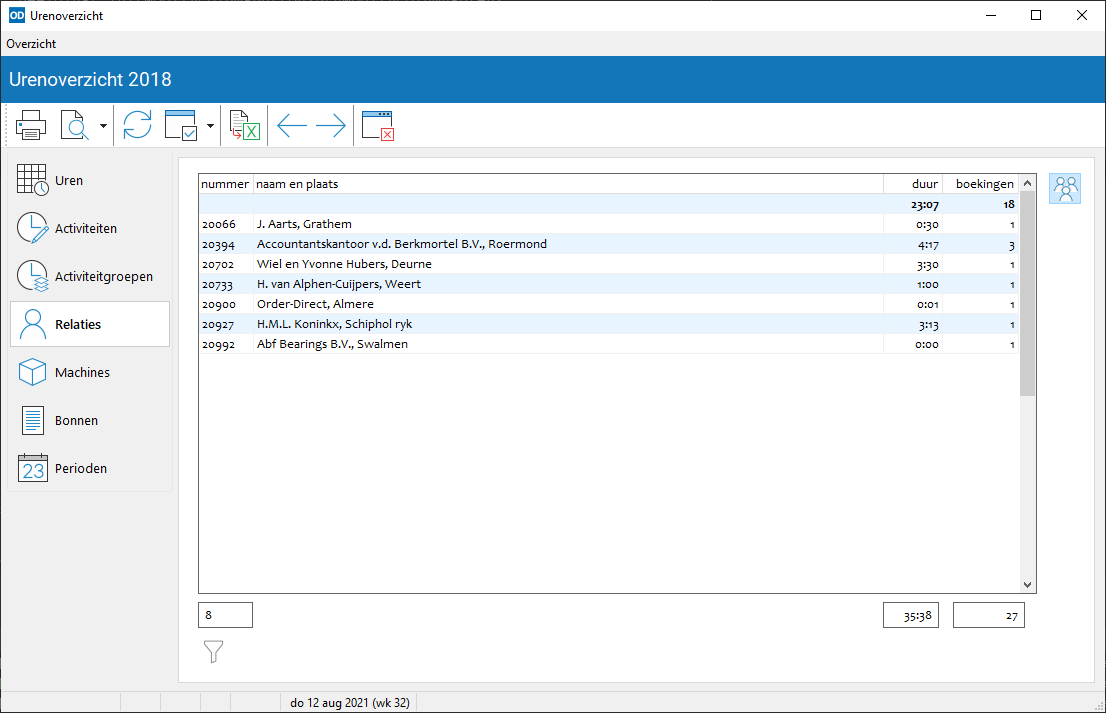
Op deze pagina kunt u een filter gebruiken op één of meer relaties.
Deze pagina toont de boekingsgegevens getotaliseerd per machine.
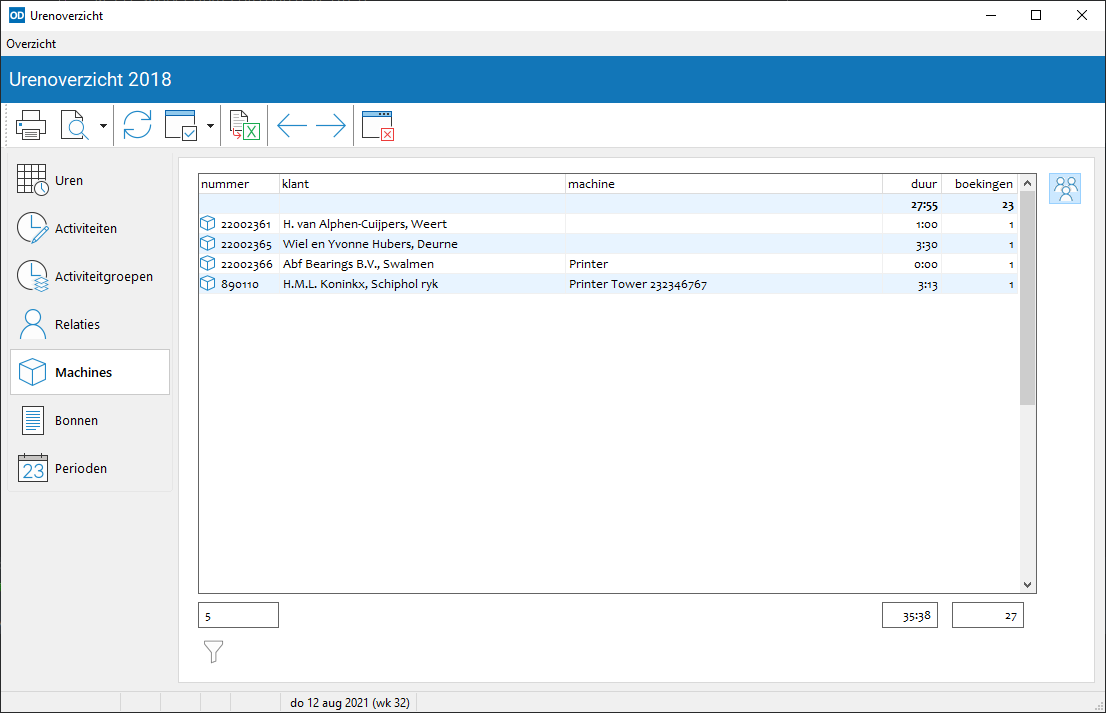
Op deze pagina kunt u een filter gebruiken op één of meer machines.
Deze pagina toont de boekingsgegevens getotaliseerd per bon.
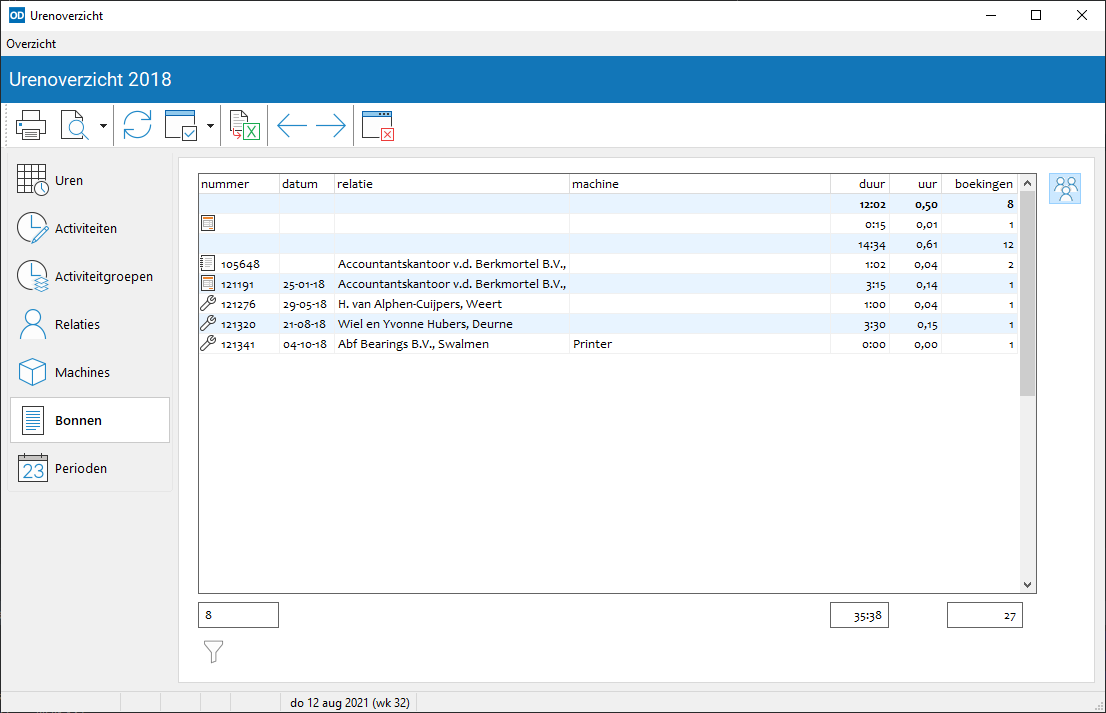
Op deze pagina kunt u een filter gebruiken op één of meer bonnen.
Deze pagina toont de totalen per periode.
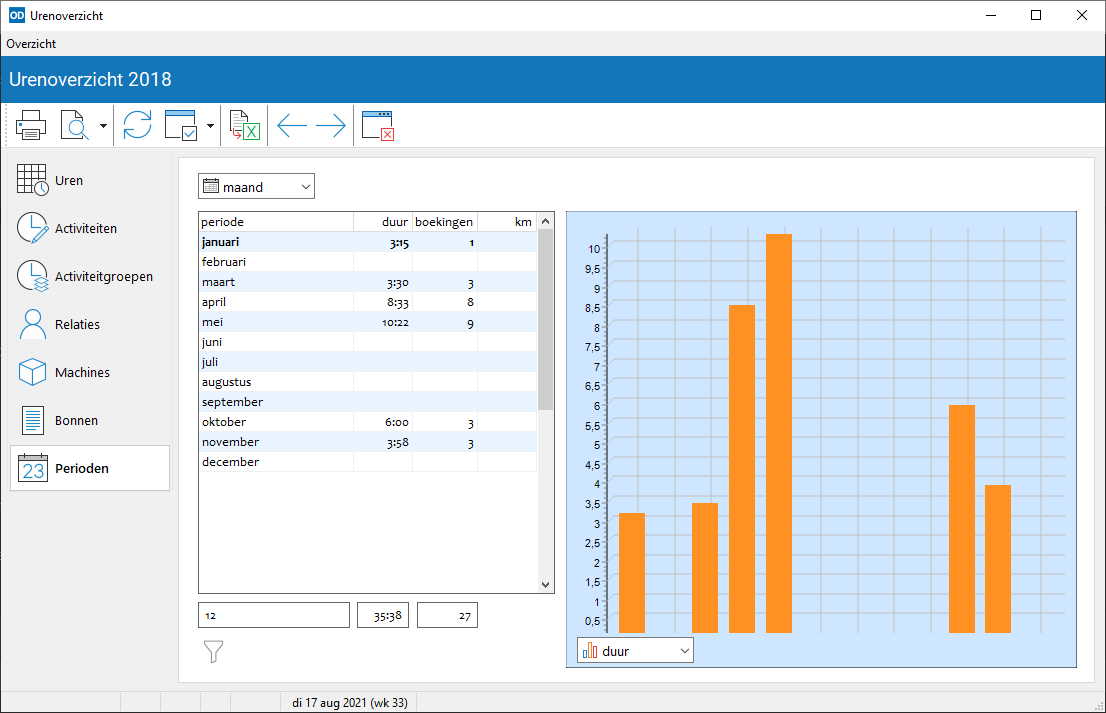
Selecteer de gewenste periodesoort aan de bovenzijde; de periodetotalen worden dan automatisch bijgewerkt.
De totalen worden ook getoond in een grafiek. Met de keuzelijst onderin de grafiek geeft u aan welke gegevens u wilt zien.
Roep een afdrukvoorbeeld op met Grafiek of Shift+Ctrl+F2. Vanuit dit venster kunt u de grafiek ook afdrukken.
Op deze pagina kunt u een filter gebruiken op één of meer perioden.